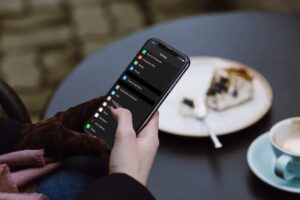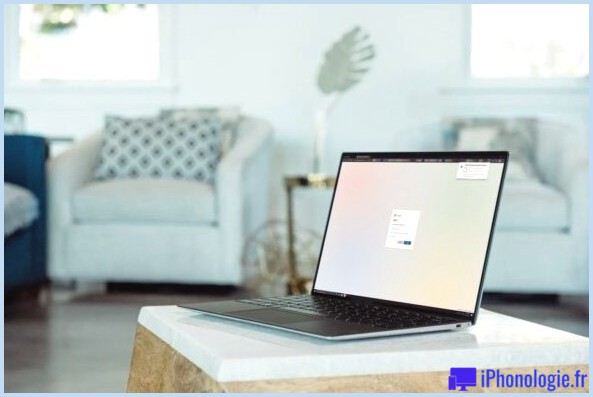Comment mettre en place CarPlay avec l'iPhone
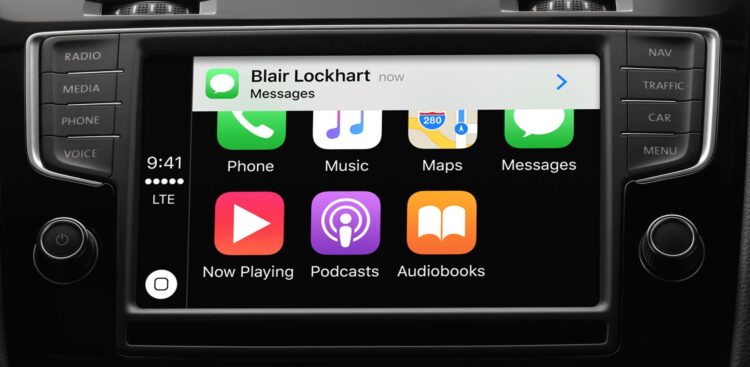
CarPlay permet à un iPhone d'afficher des cartes, des itinéraires, des messages, des appels, Siri et de la musique sur un écran de voiture compatible intégré au tableau de bord, ce qui facilite et sécurise l'accès à certaines fonctionnalités de l'iPhone lorsque vous êtes en voiture. La fonction CarPlay est de plus en plus souvent utilisée sur les nouveaux modèles de véhicules et il existe également des unités CarPlay intégrées au tableau de bord pour le marché des pièces de rechange.
Que vous ayez une nouvelle voiture, que vous utilisiez une voiture de location ou que vous possédiez une des unités CarPlay de seconde monte , nous vous montrerons comment configurer rapidement CarPlay pour connecter un iPhone à l'écran du tableau de bord d'une voiture.
Avant toute chose, vous devez vous assurer que l'iPhone est raisonnablement nouveau (tout ce qui est nouveau sauf 5) et qu'il fonctionne avec une version moderne d'iOS, et que la voiture ou l'autoradio supporte CarPlay. Apple dispose d'une liste de voitures ici que vous pouvez consulter. Bien que les modèles de voitures plus récents puissent en être équipés en usine, toute voiture équipée d'un système stéréo de seconde monte compatible CarPlay comme cette unité Pioneer peut également en être équipée. Si vous le souhaitez, vous pouvez donc également installer CarPlay dans une Camaro de 68.
Comment configurer CarPlay avec l'iPhone
Vous pouvez configurer CarPlay via un port USB câblé ou Bluetooth. Dans les deux cas, vous devez avoir activé Siri sur l'iPhone pour que la fonction soit disponible :
- Allumez la voiture si vous ne l'avez pas déjà fait
- Ouvrez l'application "Settings" sur l'iPhone et allez dans "General" puis dans "CarPlay"
- Vous avez maintenant deux options pour configurer CarPlay : Bluetooth, ou avec USB. Le Bluetooth est facile mais il nécessite que CarPlay soit intégré au volant de la voiture, alors que l'USB permet de se connecter au port USB général de la voiture
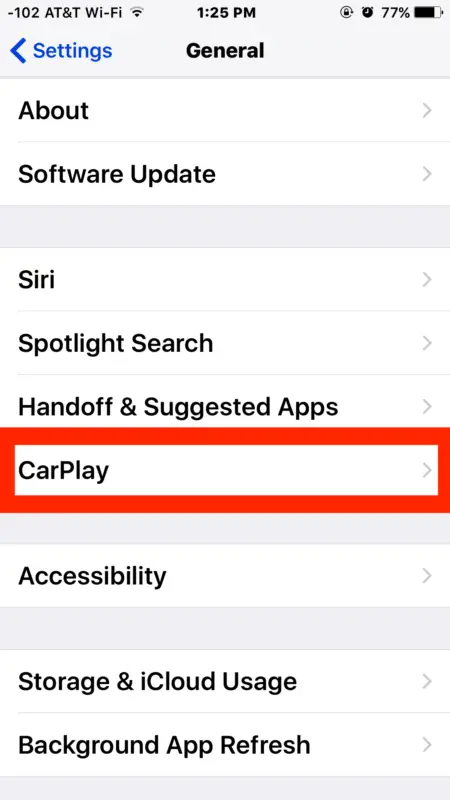
- Pour la configuration du Bluetooth : choisissez "Activer le Bluetooth" puis appuyez et maintenez la commande vocale de la voiture / le bouton Siri / CarPlay sur le volant pour commencer le processus de configuration du CarPlay
- Pour la configuration USB : connectez l'iPhone au port USB de la voiture pour commencer la configuration CarPlay
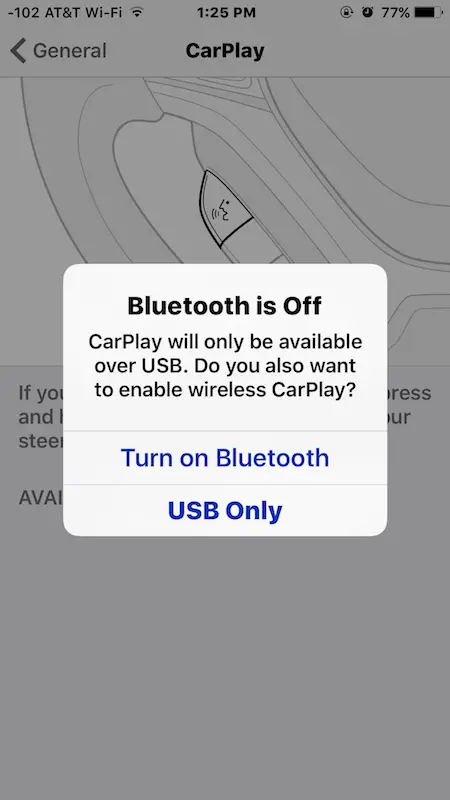
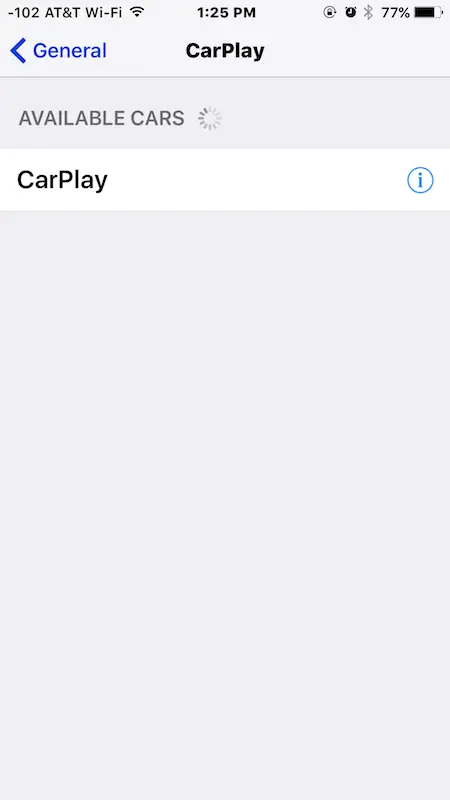

Maintenant que CarPlay est configuré, vous pouvez interagir avec lui comme vous le feriez avec votre iPhone, sauf qu'il se trouve dans l'unité d'affichage du tableau de bord de la voiture. Appelez Siri et utilisez n'importe quelle commande de la grande liste des commandes Siri disponibles, qu'il s'agisse d'indications, d'envoyer des messages, de passer des appels, de jouer de la musique ou simplement de demandes générales.
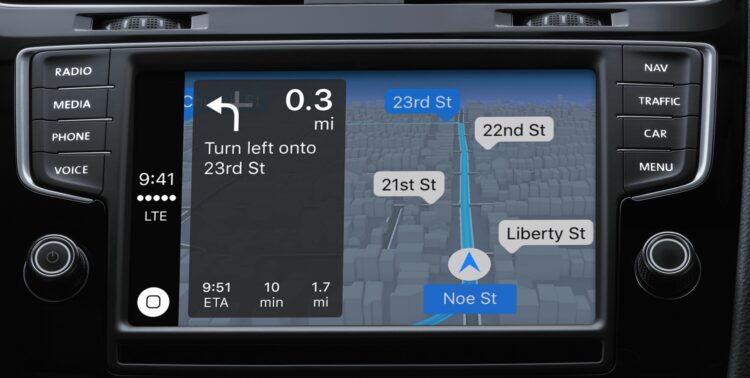
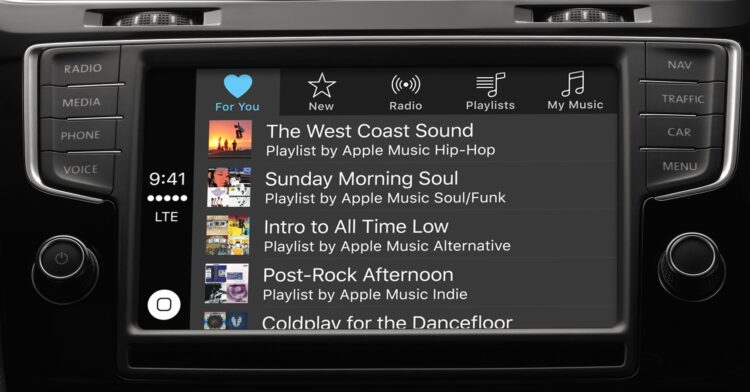
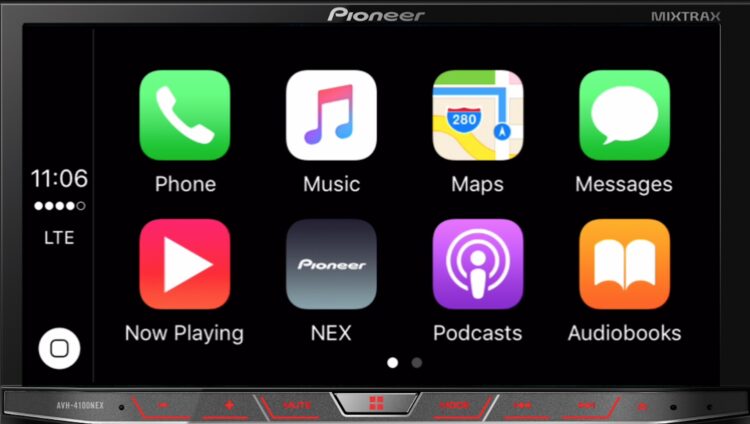
CarPlay est sans aucun doute utile si votre voiture ou votre chaîne stéréo prend en charge cette fonction, et elle apparaîtra probablement dans d'autres véhicules et chaînes stéréo de seconde monte au fil du temps. Si vous avez un iPhone et que vous passez beaucoup de temps en voiture, que ce soit pour vos déplacements ou même pour vous amuser, cette fonction vaut certainement la peine d'être utilisée si vous le pouvez.
Si vous ne savez toujours pas comment configurer CarPlay, Honda propose un guide utile qui vous guidera tout au long du processus sur ses voitures et qui est également applicable à d'autres véhicules :